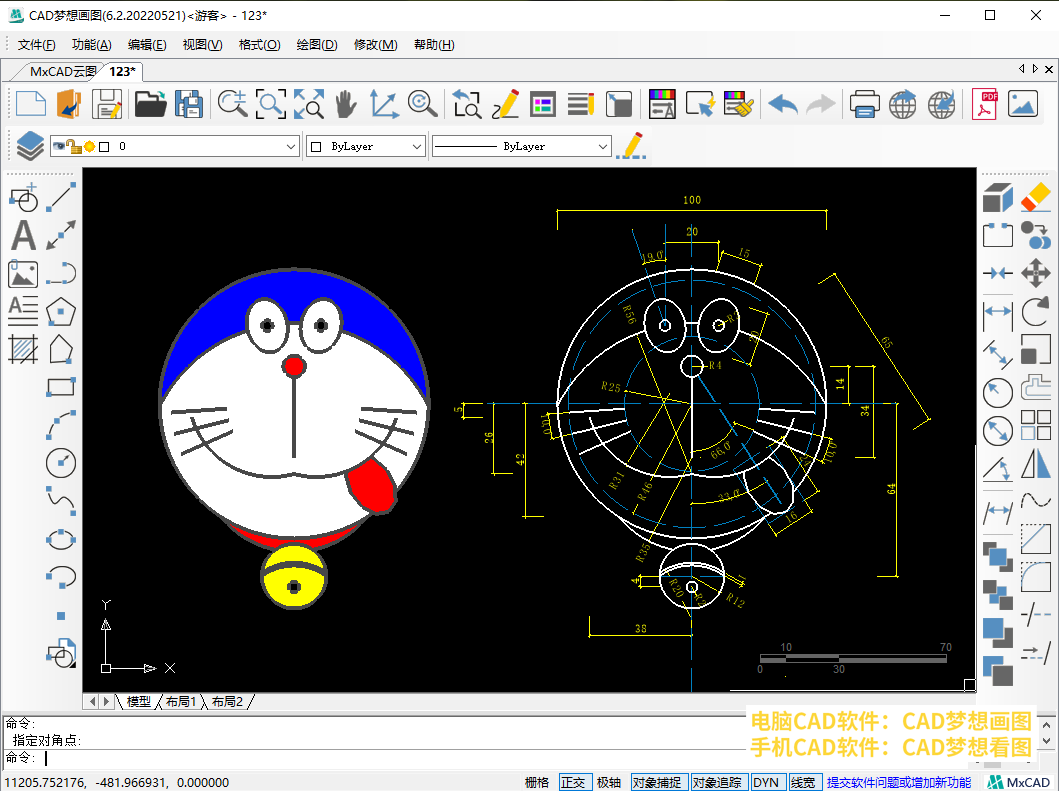今天我们使用CAD制图软件绘制一个多啦A梦的图案,使用到了很多基础命令,例如画圆命令、椭圆命令、偏移、镜像命令等等。接下来我们演示一下绘制的过程:
目标图形
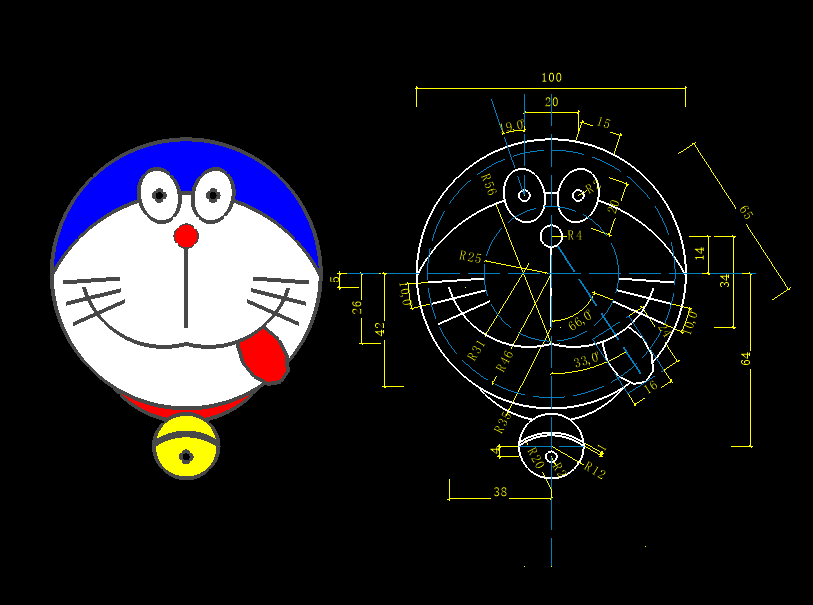
绘制步骤:
1.第一步绘制两条辅助线段,根据标注,在交点处绘制一个半径为50的圆形,绘制多啦A梦的头部。接着将横向辅助线向上偏移14的距离,并在偏移线段与纵向辅助线的交点处,绘制一个半径为4的圆形。
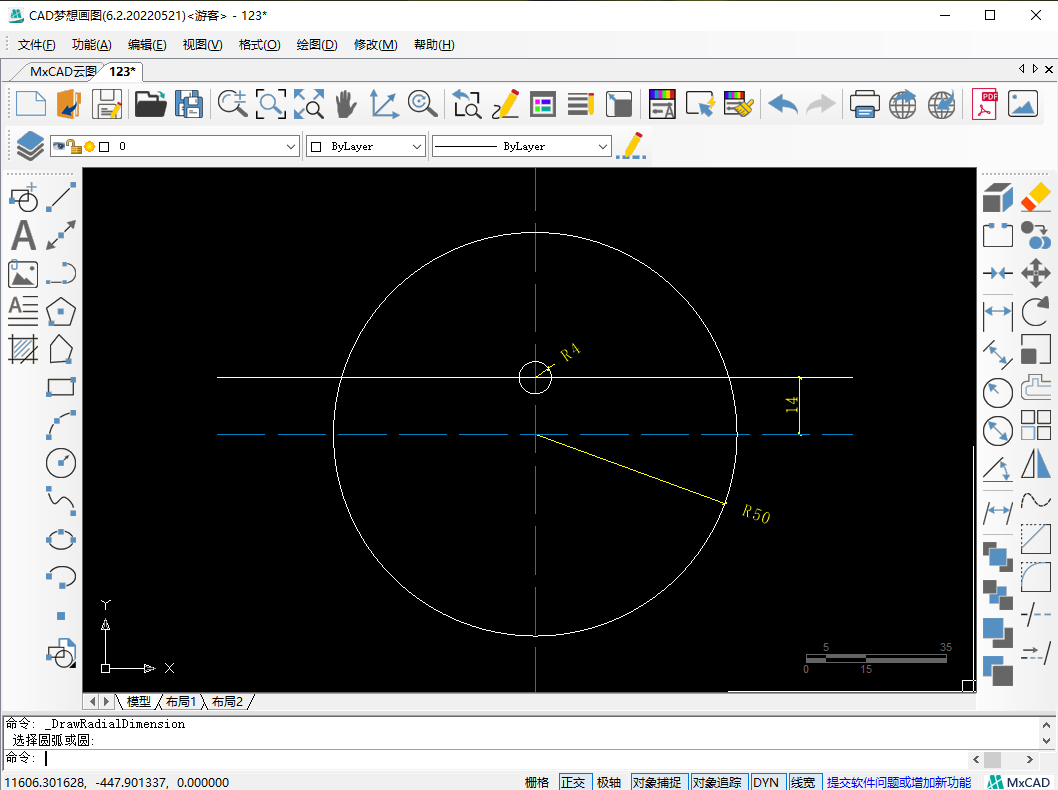
2.然后将上方横向线段向下偏移34的距离,并使用直线连接半径为4的圆形的圆心到偏移线段的垂足上,这样就绘制出了鼻子部分。
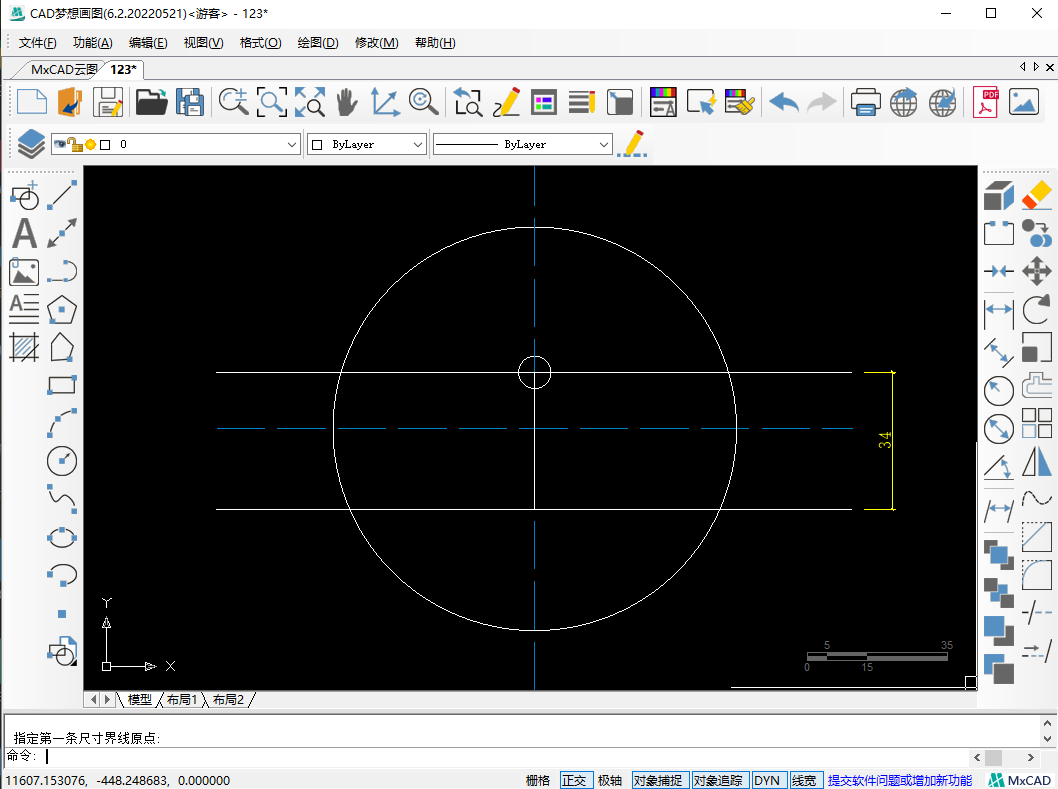
3.然后删除多余的线段,将横向辅助线向下偏移26的距离,再将纵向线段向左侧偏移38的距离,然后将横向辅助线向下偏移5的距离。在下面这两个交点处,使用CAD圆弧命令中的“起点、端点、半径”的方式绘制一条半径为31的圆弧。然后将这条圆弧镜像到纵向辅助线的另一侧,然后以这两条线段中间的交点为圆心,绘制一个半径为56的圆形,并修剪掉半径为50的圆形以外的圆弧。
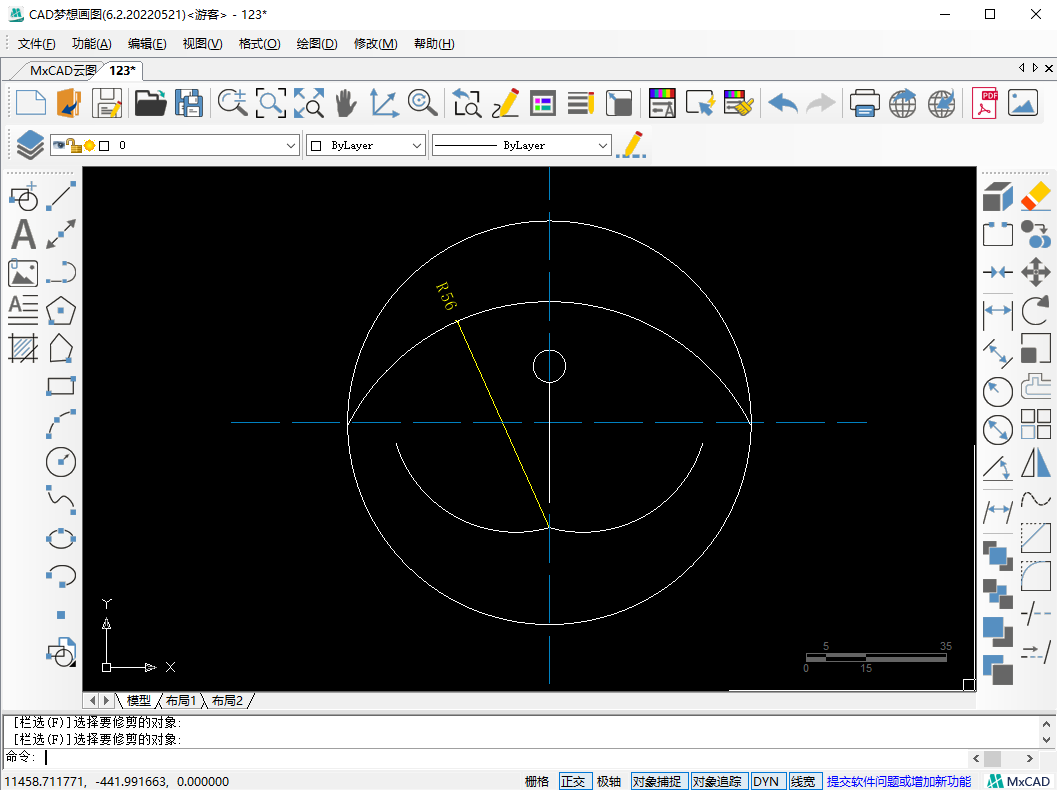
4.接着绘制多啦A梦的眼睛,将纵向辅助线向左侧偏移10的距离,然后将在这条线段在半径为56的圆形上的交点为基点,将偏移的线段逆时针旋转19度。
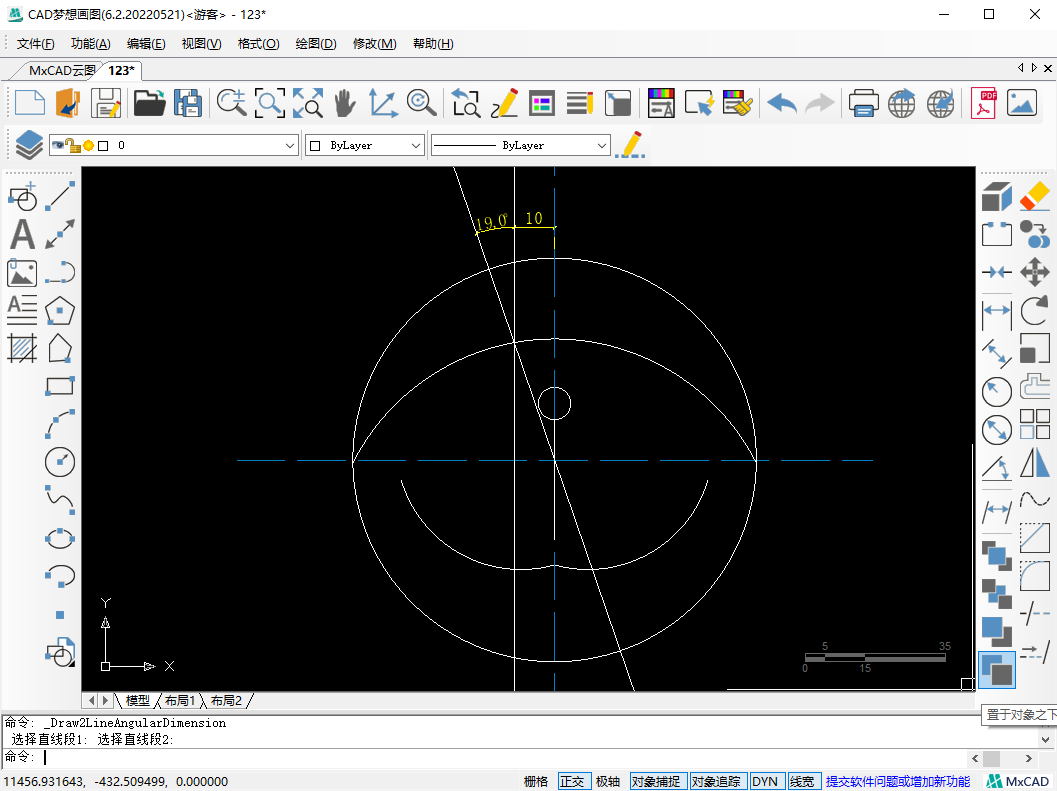
5.然后将这条线段向两侧各偏移7.5的距离,将中间的倾斜线段以线段在半径为56的圆弧交点为基点,旋转90度。然后将旋转线段向两侧各偏移10的距离,接着在这几天偏移线段形成的矩形之间,绘制一个15X20的椭圆。
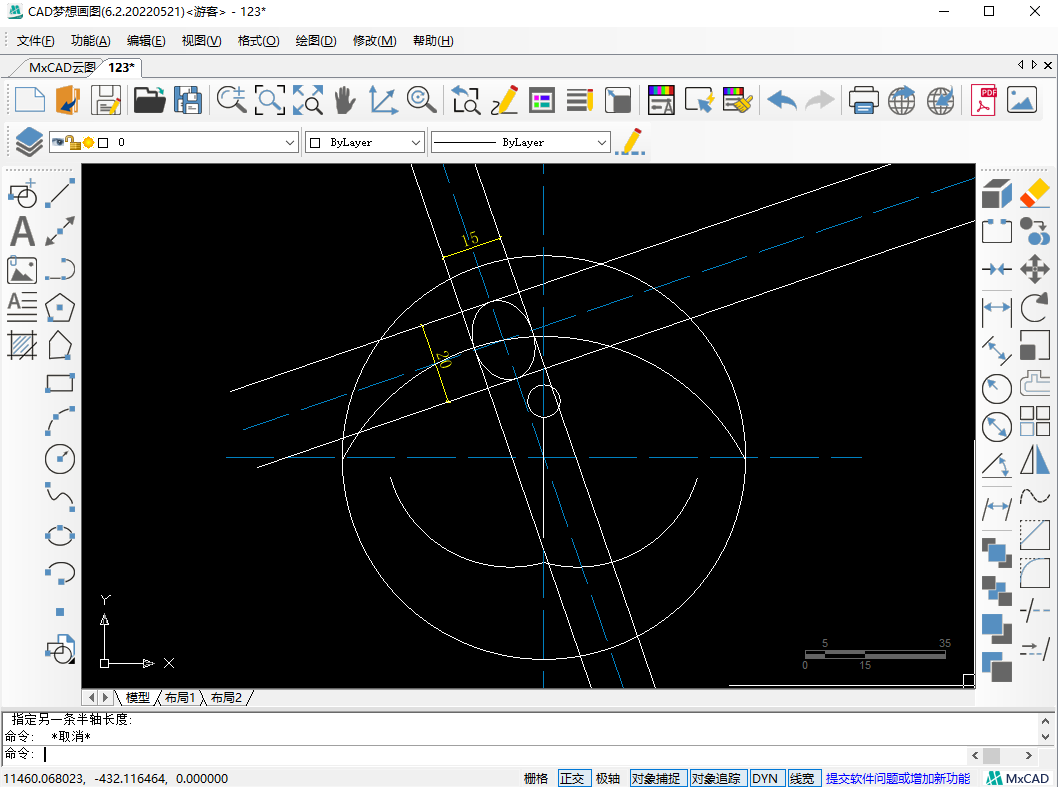
6.并在两条辅助线交点处绘制一个半径为2的圆形,然后将这个眼睛镜像到纵向辅助线的另一侧,修剪掉多余的线段。
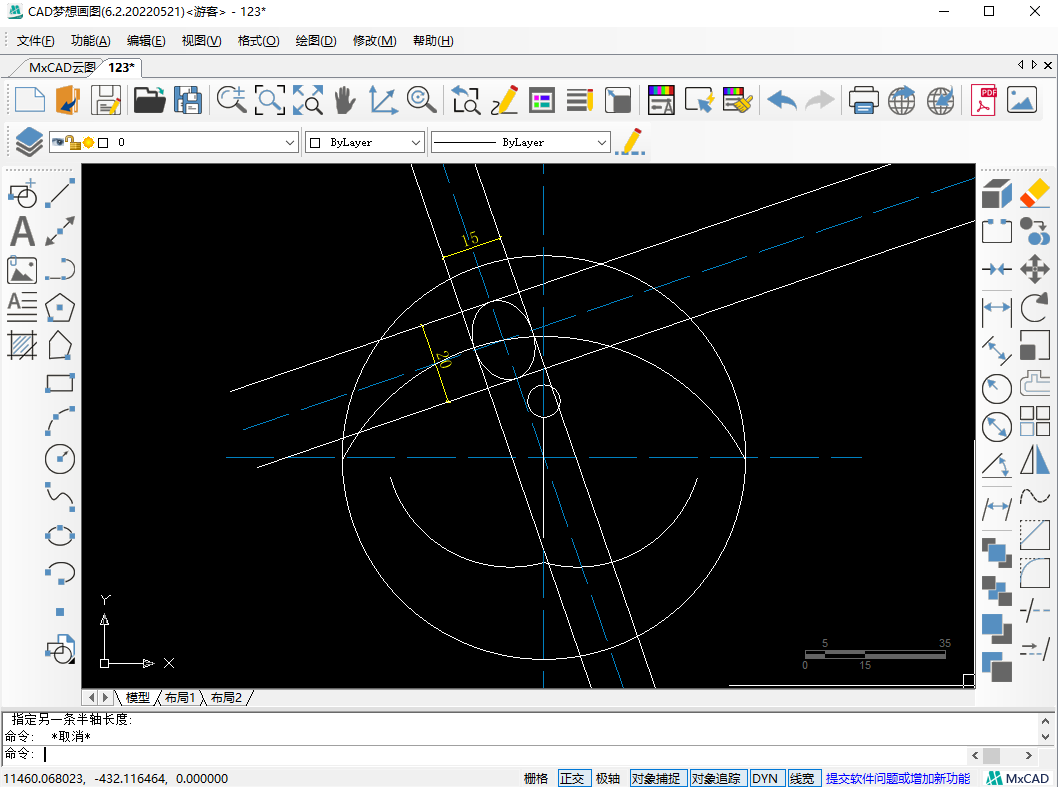
7.接下来,绘制多啦A梦的舌头。将纵向辅助线以半径为4的圆形的圆心为基点,逆时针旋转33度。然后将旋转线段向两侧各偏移8的距离,并在这个圆心处绘制一个半径为65的辅助圆形,再根据标注,将这个辅助圆形向内侧偏移24的距离。
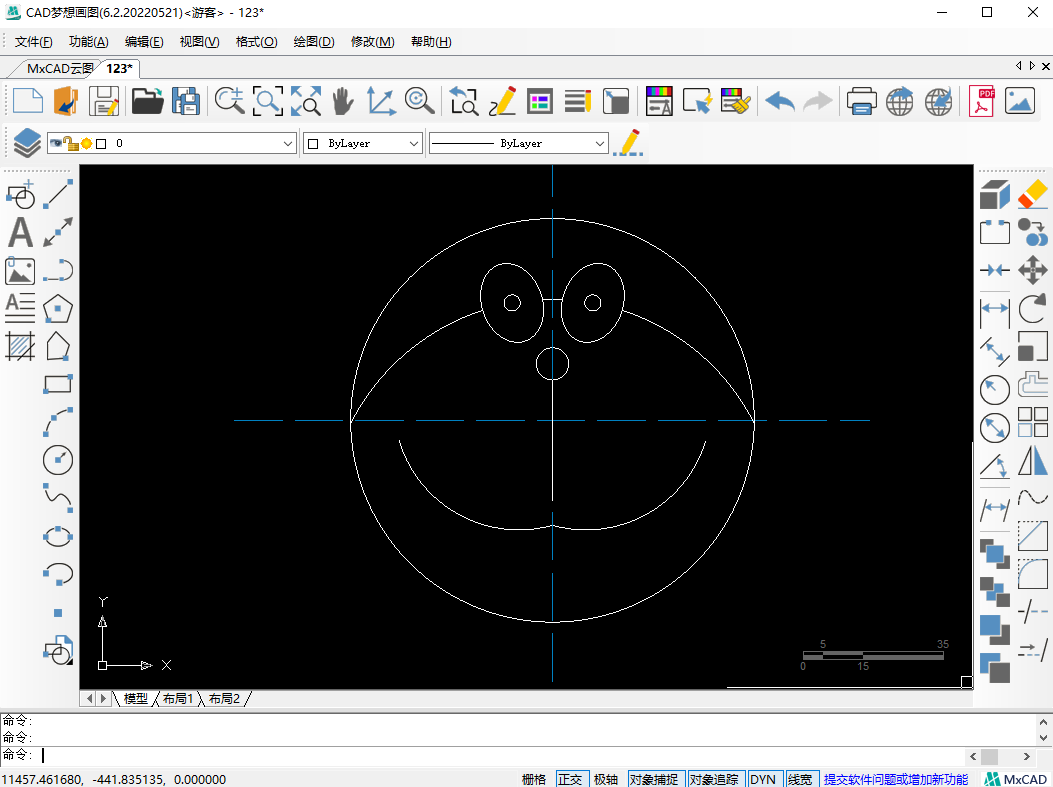
8.接着在绘制的两个辅助圆形与偏移线段之间,绘制一个16x24的椭圆,并修剪掉多余的线段。
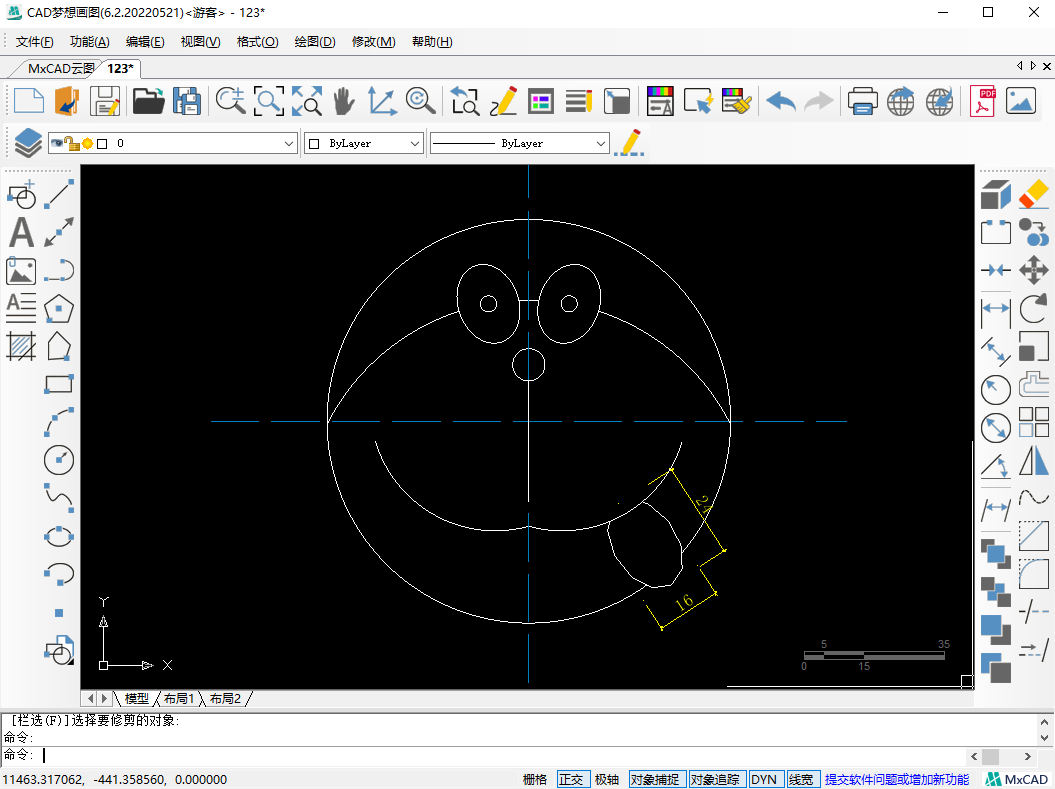
9.然后来绘制下面的铃铛部分,将横向辅助线向下偏移42的距离,偏移的辅助线与半径为50的圆形的两个交点为圆弧的端点,使用起点、端点、半径的方式绘制一个半径为35的圆弧。
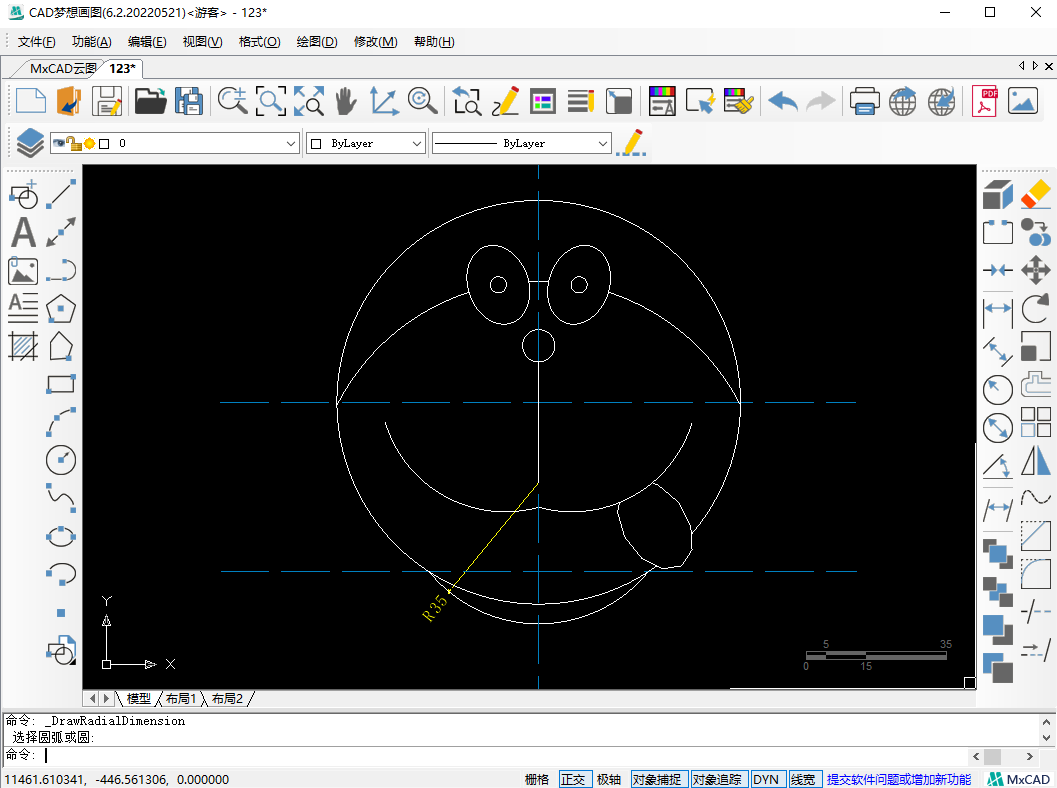
10.然后将横向辅助线向下偏移64的距离,偏移线段与纵向辅助线的交点为圆心,绘制一个半径为12的圆形。并以偏移线段在圆形上的交点为圆弧的两个端点,绘制一个半径为20的圆弧。再将圆弧向上偏移1的距离,修剪多余线段。
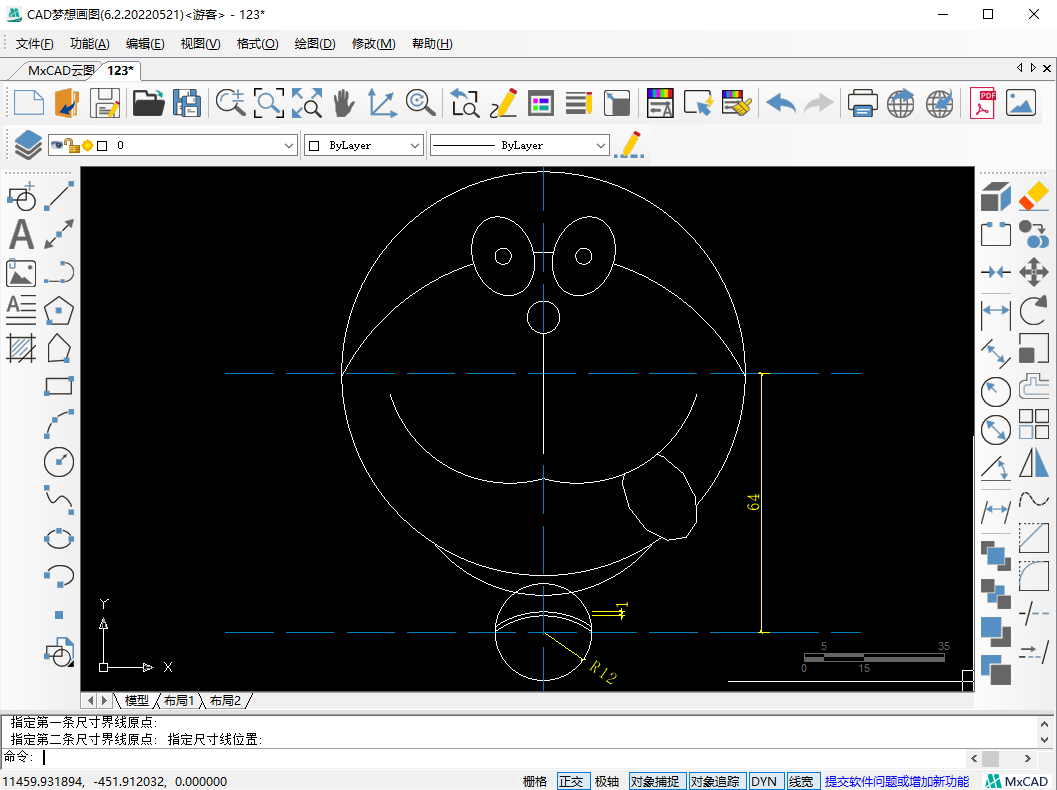
11.将下方的横向辅助线向下偏移4的距离,并在偏移线段与纵向辅助线的交点处绘制一个半径为2的圆形。然后删除多余辅助线,绘制“胡子”部分,在辅助线交点处绘制一个半径为25的辅助圆形,与一个半径为46的辅助圆形。
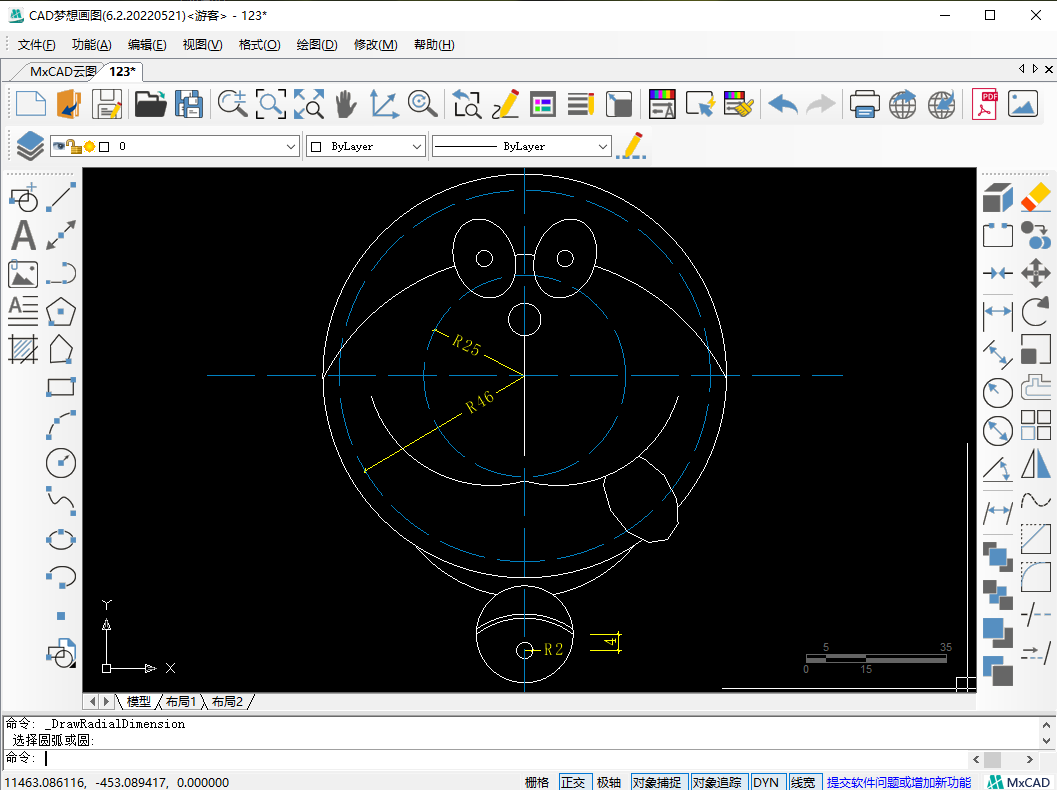
12.将纵向辅助线以辅助线交点为基点,顺时针旋转66度,然后再将旋转线段顺时针旋转10度,旋转两次。然后修剪多余的线段,只留下两个辅助圆形之间的旋转线段,接着将三条旋转线段镜像到纵向辅助线另一侧。
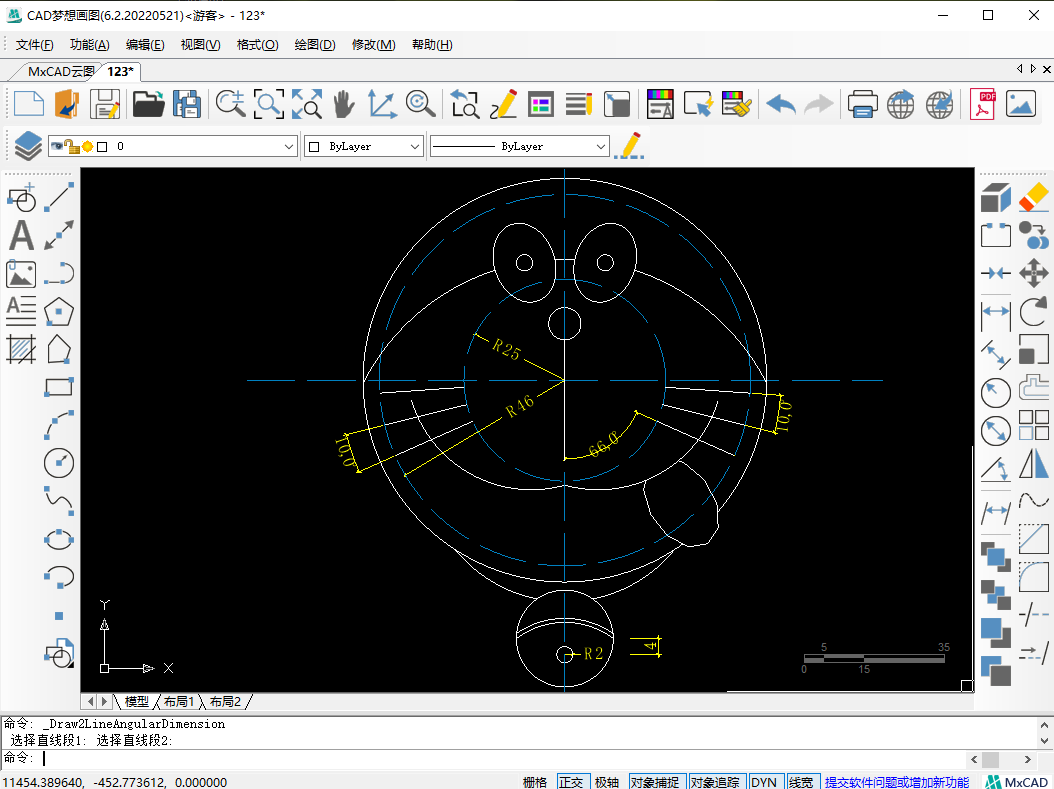
13.然后删除辅助线,使用填充命令,填充图案。填充效果如下图: